修复脚本诊断本机主机不工作
已发表: 2022-09-08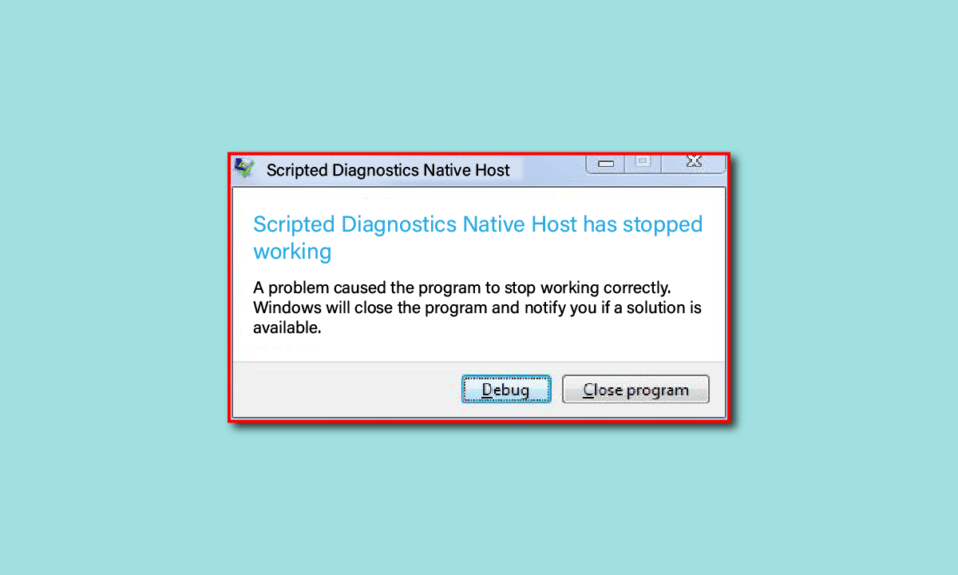
许多 Windows 10 用户遇到错误,说明脚本诊断本机主机无法正常工作。 大多数用户发现此错误通常发生在他们更新系统驱动程序或处理 Windows 10 计算机上的系统文件时。 这是一个常见的错误,长期以来给用户带来了麻烦,由各种原因触发。 脚本诊断本机主机 Windows 10 错误的原因可能因 Windows 更新问题、磁盘问题、多个系统文件错误等而异。在本指南中,我们将讨论什么是 sdiagnhost exe 错误以及解决此问题的方法。
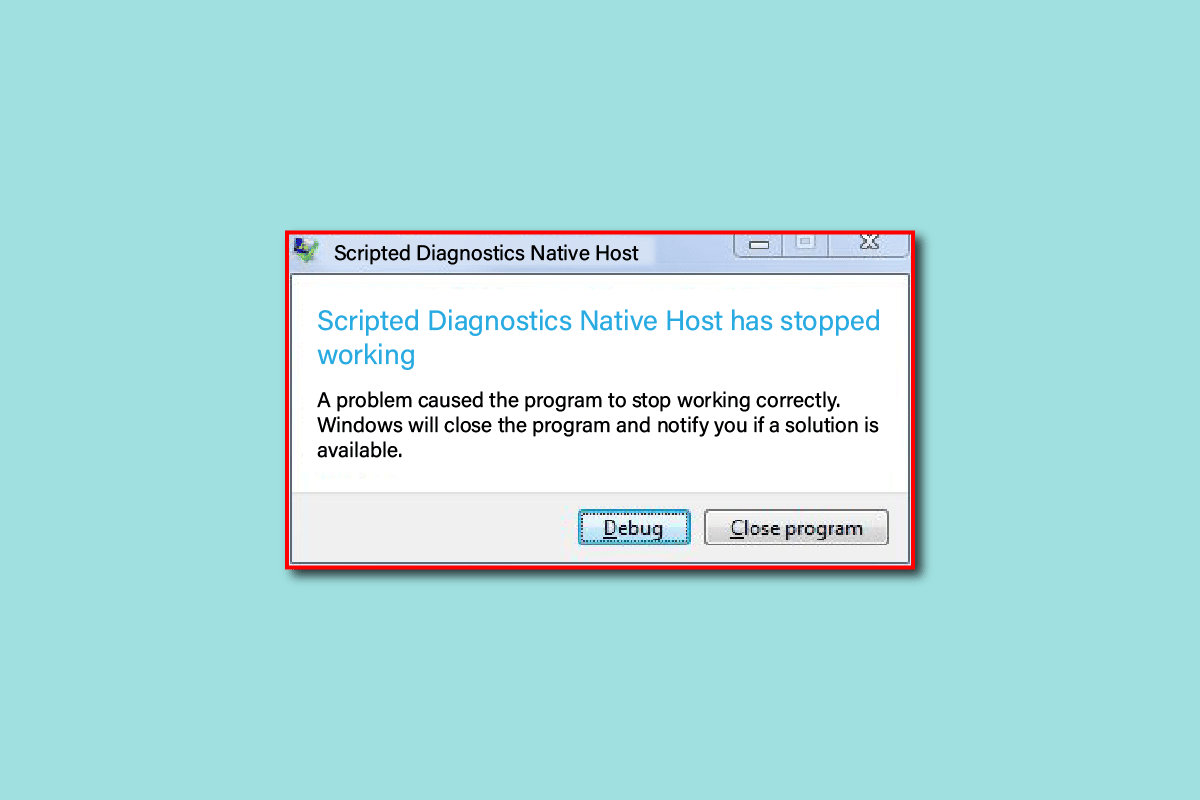
内容
- 如何修复脚本诊断本机主机不工作
- 是什么导致脚本诊断本机主机不工作问题?
- 方法一:执行干净启动
- 方法2:修复系统文件
- 方法 3:运行 CHKDSK 扫描
- 方法四:删除CrashHandler.vbs
- 方法 5:使用可靠性监视器
- 方法 6:恢复到旧的 Windows 10 更新
- 方法七:重置电脑
如何修复脚本诊断本机主机不工作
脚本诊断本机主机不工作是常见的 Windows 10 错误,此错误可能在您的计算机上的 siiagnhost.exe 进程中发生。 通常,在尝试更新系统驱动程序和处理系统文件时可能会发生此错误。 此错误可能会导致您的计算机出现多个问题,例如降低计算机速度和各种其他错误。
是什么导致脚本诊断本机主机不工作问题?
您的计算机上发生脚本诊断本机主机错误可能有多种原因; 下面列出了此错误的一些可能原因。
- 各种系统文件错误主要负责此错误
- 计算机上的磁盘错误也可能触发此错误
- 错误的 Windows 更新也与此错误相关联
- 各种系统和 Windows 错误也可能导致此错误
以下指南将为您提供解决 Windows 10 计算机上的脚本诊断本机主机不工作错误的方法。
方法一:执行干净启动
干净启动是一个 Windows 实用程序,可帮助解决由损坏的程序文件和系统驱动程序引起的各种与 Windows 相关的问题,包括脚本诊断本机主机不工作问题。 重要的是要知道用户在 Windows 10 中执行干净启动时可能有丢失数据的风险,因此,为所有必要的文件进行备份总是好的。 您可以访问如何在 Windows 10 中执行干净启动指南,按照说明在您的计算机上安全地执行干净启动并获得关于什么是 sdiagnhost exe 问题的有效答案。
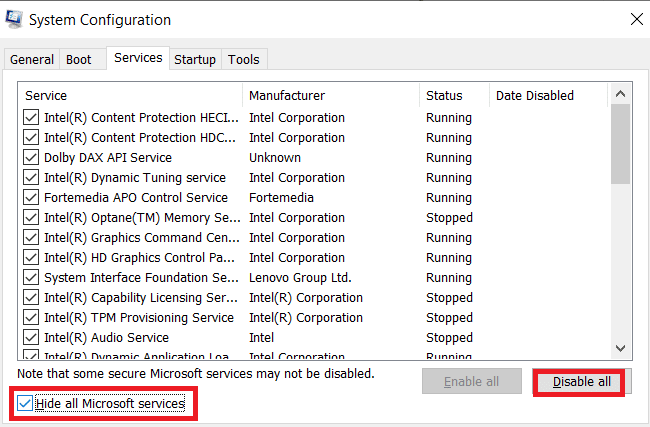
方法2:修复系统文件
在 Windows 10 上发生此错误的最常见原因是系统文件损坏。 这些损坏的系统文件可能会导致您的计算机出现各种问题。 您可以查看如何在 Windows 10 上修复系统文件指南以执行 SFC 扫描以修复计算机中的系统文件。
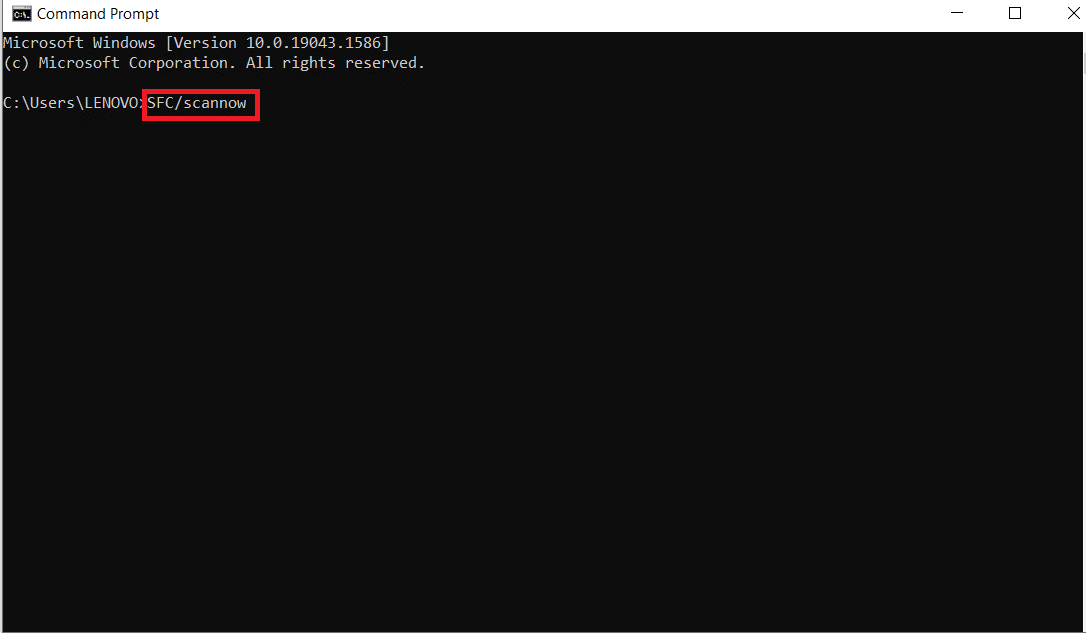
另请阅读:修复设置同步的主机进程
方法 3:运行 CHKDSK 扫描
脚本诊断本机主机不工作错误也可能是由损坏的磁盘驱动程序引起的; 磁盘驱动程序是计算机的重要组成部分,它们的错误可能会给用户带来各种问题。 您可以查看如何使用 chkdsk 检查磁盘是否有错误指南,以了解执行扫描以修复 Windows 10 计算机上损坏的磁盘问题的方法。
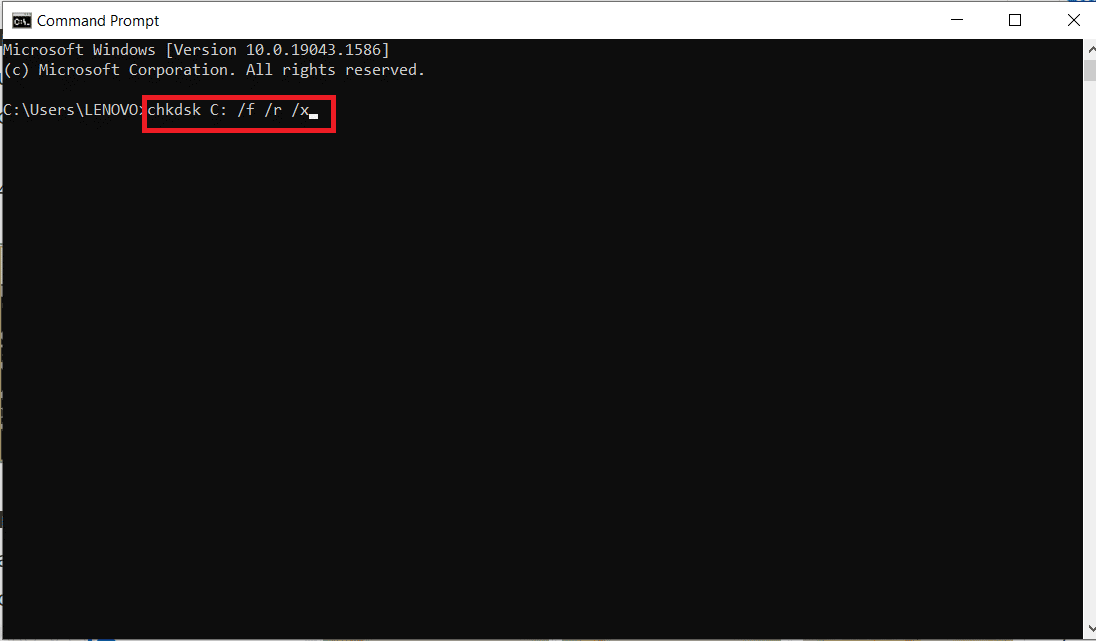
方法四:删除CrashHandler.vbs
CrashHandler.vbs 是每个用户配置都可用的文件; 该文件对于每个系统上的每个用户都是唯一的。 如果出现任何问题,此文件有助于恢复系统数据; 要安全地存储此文件,您可以制作该文件的副本并将其保存在另一个位置。 此方法可以帮助您了解什么是 sdiagnhost exe 错误,并可能为您提供修复它的解决方案。
1. 同时按Windows + E 键打开文件资源管理器。
2. 在文件资源管理器中,转到查看选项卡并选中隐藏项目选项之前的框。

3. 在文件资源管理器中,导航到以下位置路径。
C:\Users\<YourUserName>\AppData\Roaming\Microsoft\Windows\Start Menu\Programs\Startup\CrashHandler.vbs
4. 找到CrashHandler.vbs并右键单击它。
5. 选择重命名并给这个文件一个新名称。
6. 现在,同时按下Ctrl + C 键来复制文件。
7. 将此文件粘贴到您选择的新位置。
8. 导航回步骤 3 中的位置。
9. 删除此位置的所有文件,同时按Ctrl + A 键,然后按删除键。
10. 删除文件后,重新启动计算机。
一些用户发现删除 CrashHandler.vbs 文件解决了脚本诊断本机主机 Windows 10 问题,如果这不能解决问题,请继续下一个方法。
方法 5:使用可靠性监视器
Reliability Monitor 是一个内置的 Microsoft 工具,用于记录由计算机操作和在计算机上操作的所有事件。 该工具还记录系统更新和各种应用程序崩溃,因此,它是定位问题根源并使用所需的故障排除方法进行相应修复的重要工具。
1. 按Windows 键并键入Control Panel ,然后单击Open 。
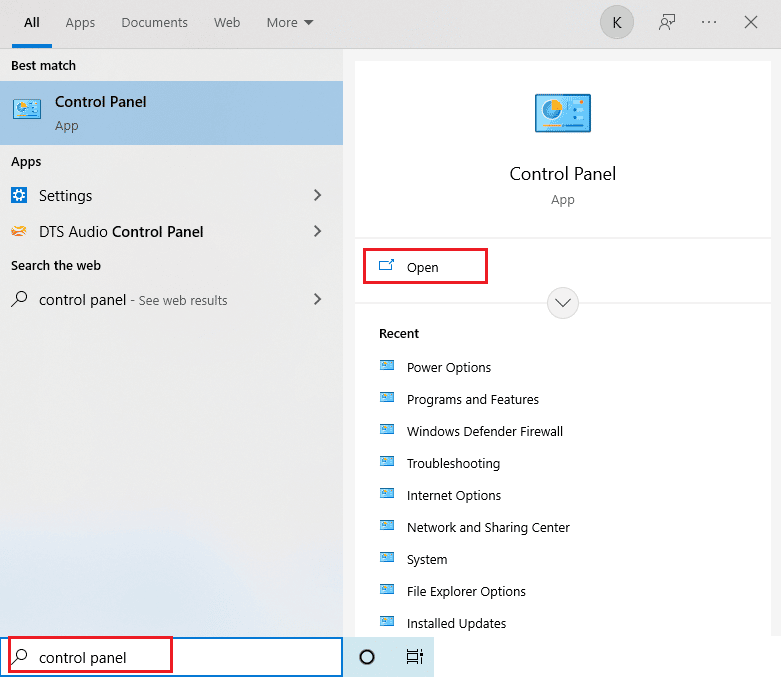

2. 将查看方式设置为类别,然后在可用菜单中选择系统和安全选项。

3. 单击安全和维护。
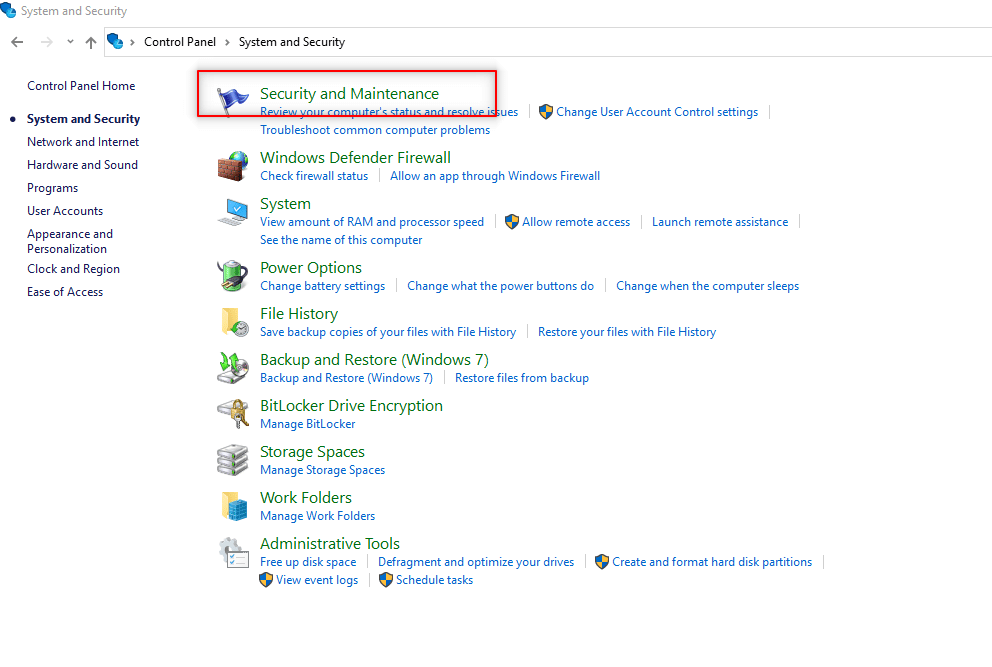
4. 在安全和维护窗口中,展开维护选项。
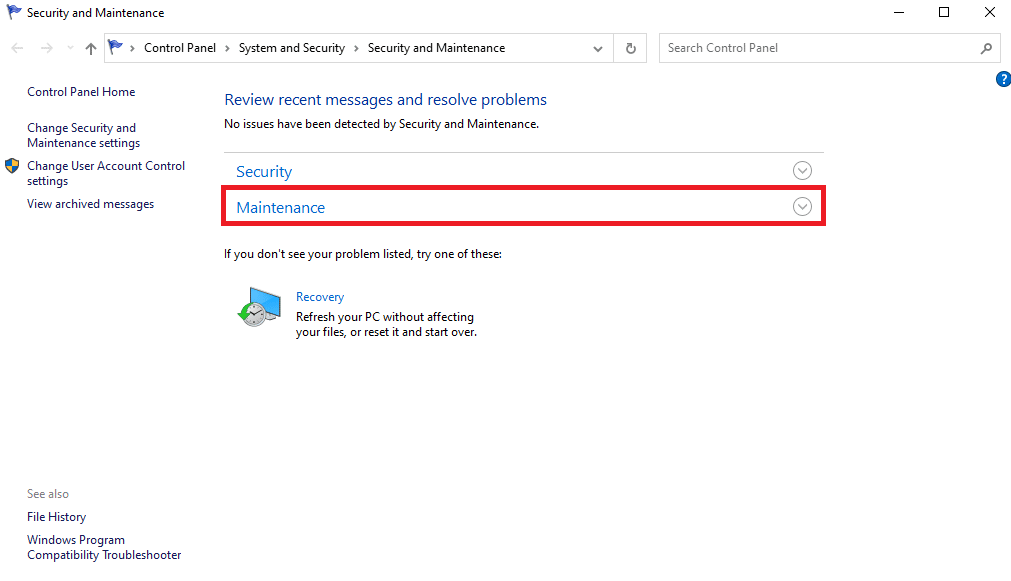
5. 在这里,单击查看可靠性历史记录。
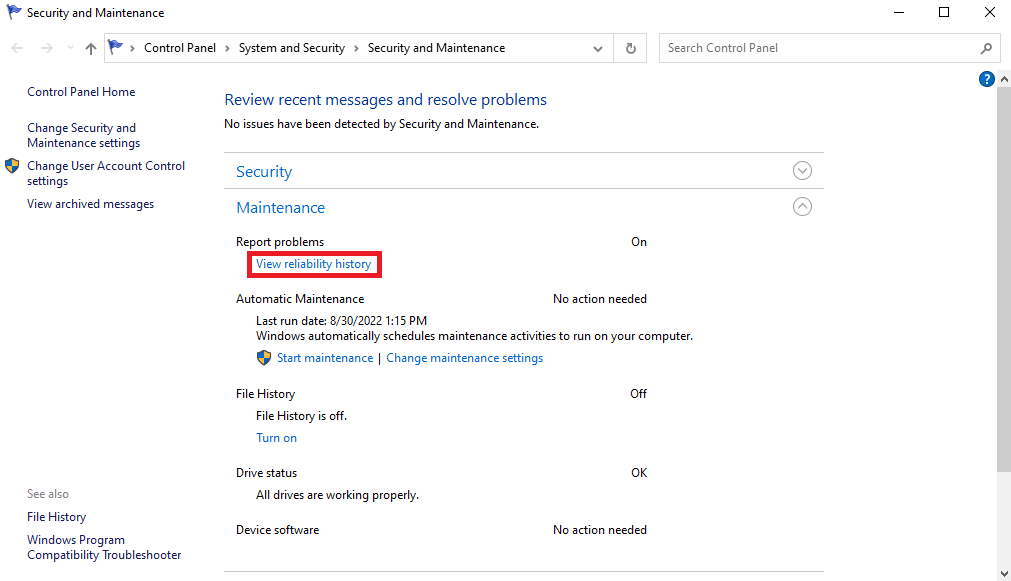
6. 将出现一个带有图表的新窗口,在此图表中您可以看到所有崩溃和更新事件。 崩溃以红色叉号显示,更新以蓝色圆圈显示。
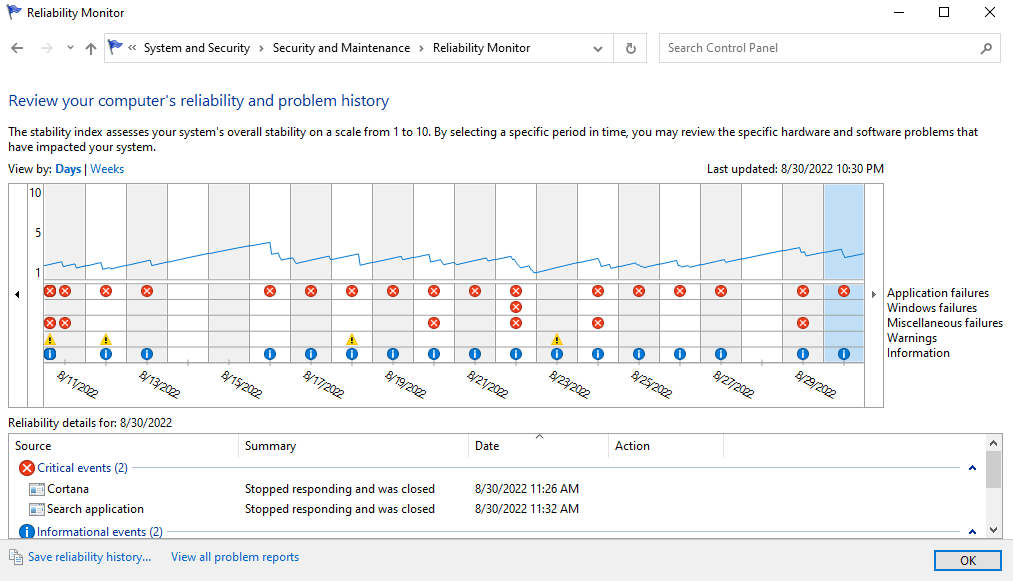
7. 在可靠性详细信息部分,您可以查看最近崩溃和更新事件的详细信息。

您可以使用可靠性监视器来定位和修复脚本诊断本机主机 Windows 10 错误,如果此方法没有帮助,请继续使用下一个方法。
另请阅读:修复 DISM 主机服务进程 CPU 使用率过高
方法 6:恢复到旧的 Windows 10 更新
Windows 不断安装新的更新以改善用户体验,但是,几乎所有新的 Windows 更新都带有错误和错误。 这些错误和错误可能会导致您的计算机出现多个错误,包括脚本诊断本机主机不工作错误。 要解决由新的 Windows 10 更新引起的问题,您可以尝试手动恢复到旧版本的 Windows 10 更新,大多数用户能够通过恢复到旧的 Windows 版本来修复什么是 sdiagnhost exe 错误。
1. 按Windows 键,键入Windows 更新设置,然后单击打开。
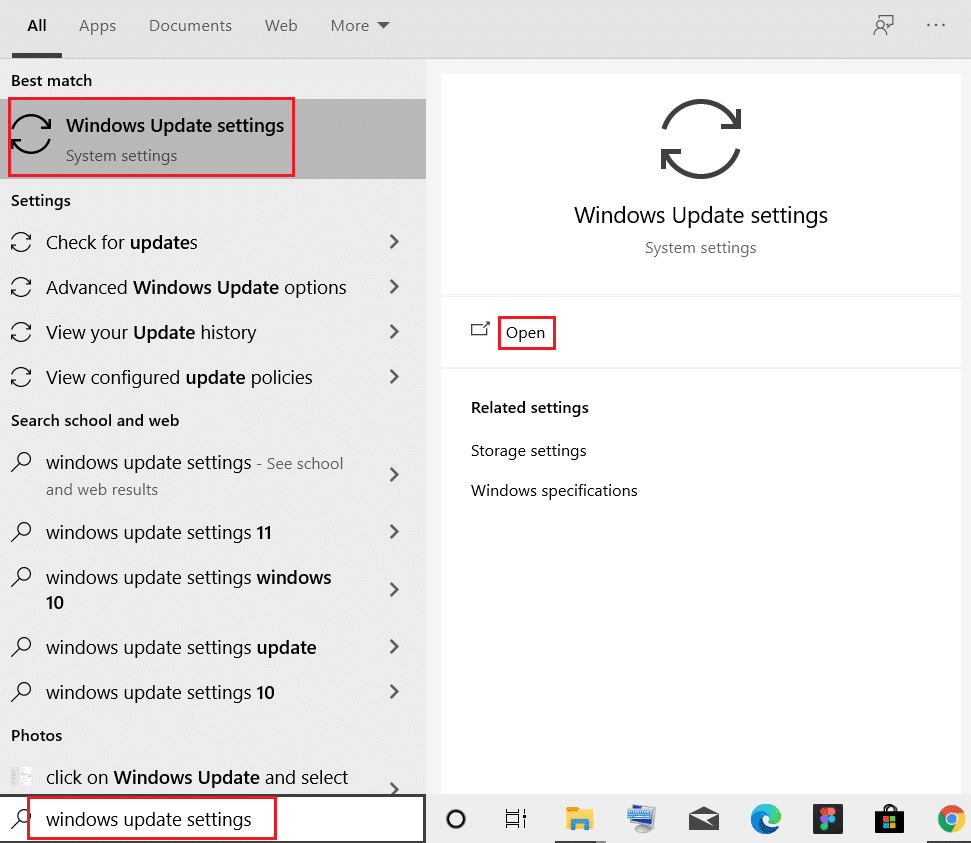
2. 向下滚动并单击查看更新历史记录。
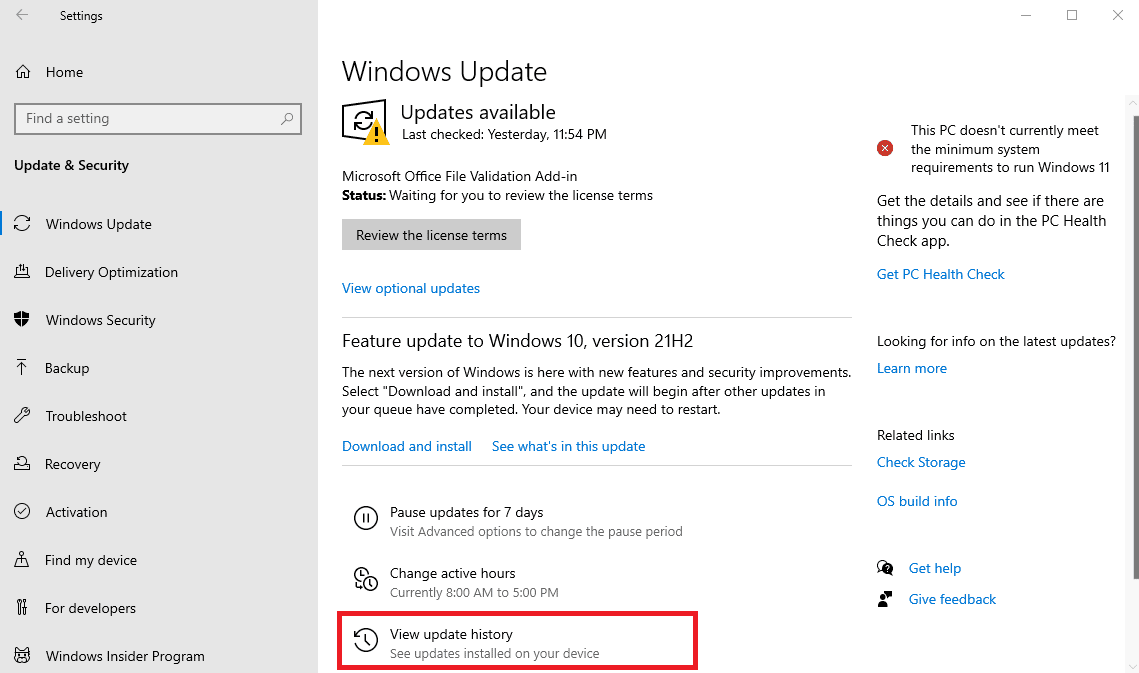
3. 现在,点击卸载更新。
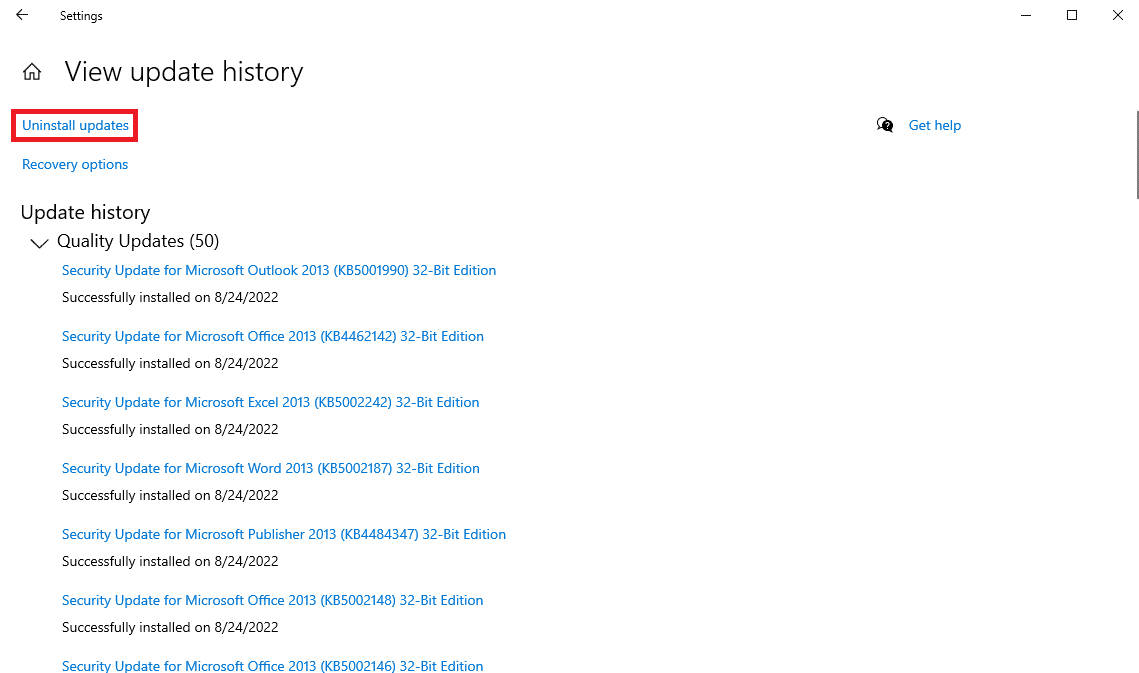
4 现在,从所有最近更新的列表中,找到并右键单击开始导致计算机出现问题的更新,然后单击卸载。
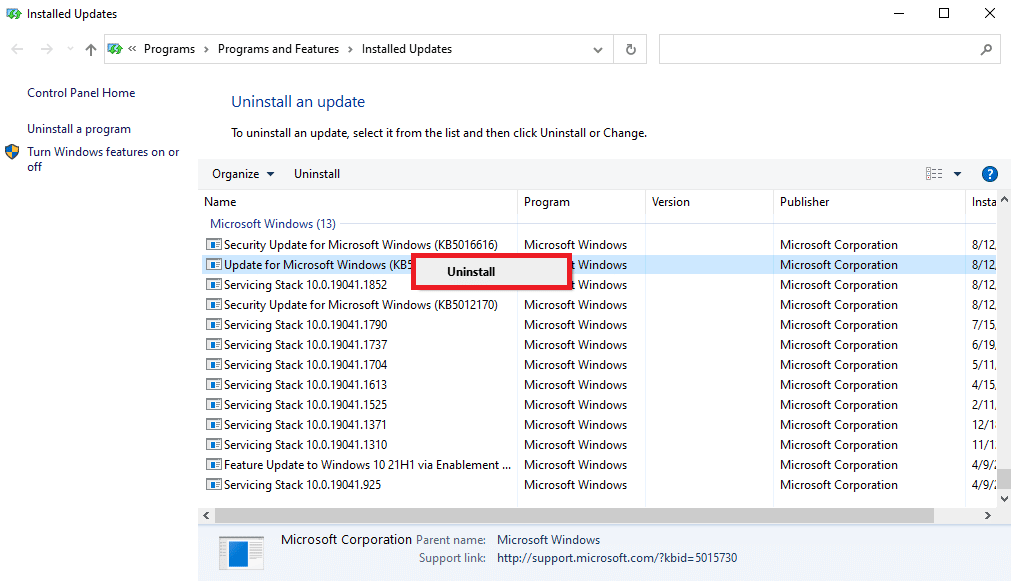
另请阅读:修复我们无法连接到 Windows 10 中的更新服务
方法七:重置电脑
如果以前的方法都不起作用并且您继续收到相同的错误,这可能是因为您的硬盘或系统 Windows 中的错误。 您可以通过对 Windows 10 执行全新安装来解决此问题; 全新安装将擦除您计算机的硬盘并从头开始重新安装 Windows 10。 查看如何进行 Windows 10 的全新安装指南,以安全地为您的 Windows 10 计算机执行全新安装。
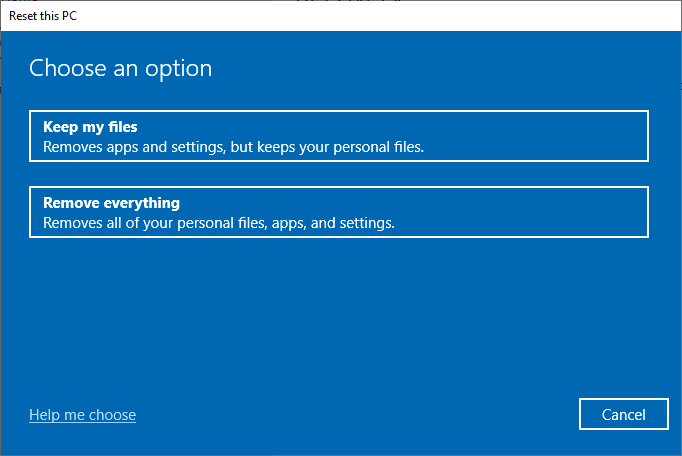
常见问题 (FAQ)
Q1。 SFC 扫描能否修复 Windows 10 中的系统错误?
答。 是的,SFC 扫描修复了 Windows 10 中的系统错误。
Q2。 我应该怎么做才能修复 Windows 10 上的 sdiagnhost.exe 文件错误?
答。 您可以尝试多种解决方案来修复 sdiagnhost.exe 文件错误,例如运行系统扫描、执行系统启动,甚至执行 Windows 的全新安装。
Q3。 Windows 10 上如何出现系统错误?
答。 由于系统文件损坏、恶意软件和 Windows 更新损坏等各种原因,Windows 10 计算机上可能会出现系统错误。
推荐的:
- 修复 Netflix 存储数据中的问题
- 修复 NVIDIA OpenGL 驱动程序错误代码 8
- 修复 Windows 10 中的 MSDN Bugcheck Video TDR 错误
- 修复错误 42127 Cab 存档已损坏
我们希望本指南对您有所帮助,并且您能够修复脚本诊断本机主机在您的计算机中无法正常工作的问题。 让我们知道哪种方法最适合您。 如果您有任何建议和疑问,请写在评论部分。
